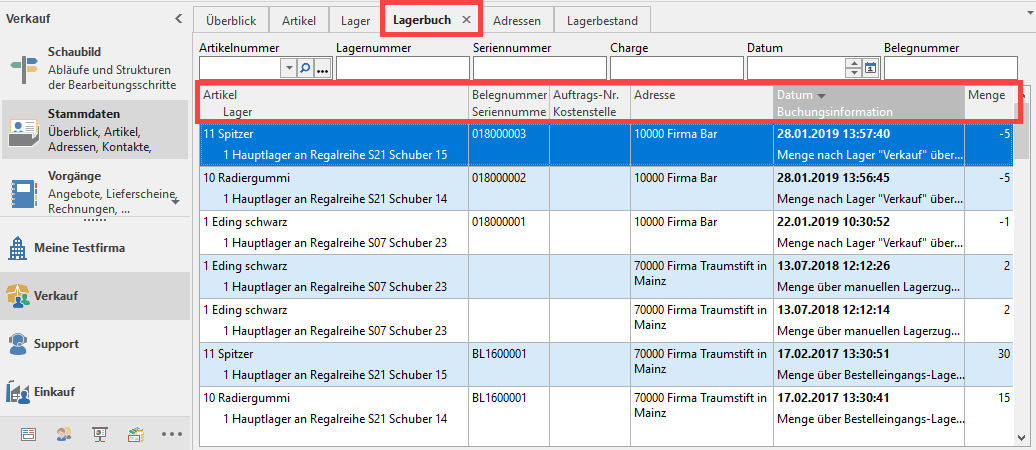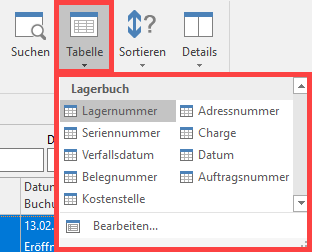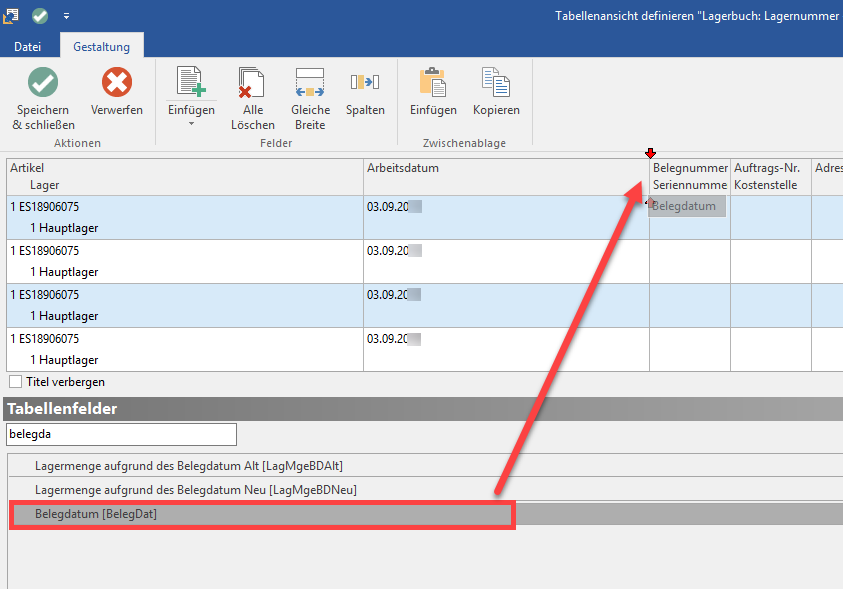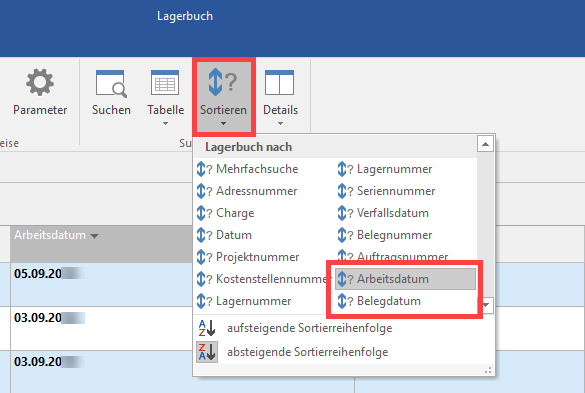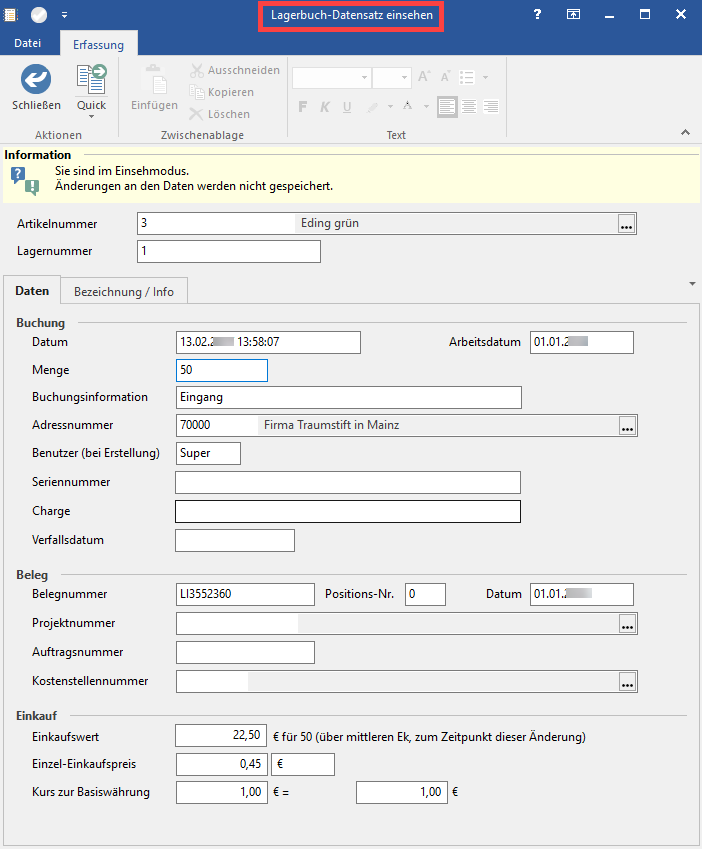Das Lagerbuch ist ein fortlaufend geführtes Verzeichnis über Ihren Lagerbestand. Die Software listet an dieser Stelle detaillierte Informationen über alle Bestandsveränderungen auf und erlaubt durch die Such- und Sortierfunktion ein Recherchieren innerhalb des Lagerbuchs. Zusätzlich haben Sie die Möglichkeit die Tabelle im Lagerbuch nach Ihren Wünschen zu sortieren.
Sie erreichen das Lagerbuch über: VERKAUF - STAMMDATEN - Schaltfläche: VERWALTEN - LAGERBUCH.
Anpassen der Tabellenansicht im Lagerbuch
Im Register: LAGERBUCH werden Ihnen die Lagerbewegungen angezeigt. Die Tabellenansicht "Lagernummer" beinhaltet standardmäßig die folgenden Einträge:
- Artikel/Lager
- Belegnummer/Seriennummer
- Auftragsnummer/Kostenstellennummer
- Adresse
- Datum/Buchungsinformation
- Menge
Über die Schaltfläche: TABELLE können Sie die weiteren Tabellenansichten wählen.
Der Eintrag "Bearbeiten..." öffnet die Tabellenansichten für das Lagerbuch. Über die Schaltfläche: NEU können Sie eine individuelle Tabellenansicht anlegen; mit der Schaltfläche: GESTALTEN ein bestehendes Layouts an Ihre Bedürfnisse anpassen. Wenn Sie eine bestehende Tabellendarstellung modifizieren wollen, empfiehlt es sich, über die Schaltfläche: KOPIEREN zunächst ein bestehendes Layout auszuwählen und zu duplizieren, um dann die Veränderungen in der Kopie anzulegen. Die Standardeinstellungen in der Originaldatei bleiben bei dieser Vorgehensweise erhalten.
Weitere allgemeingültige Informationen zur Gestaltung der Tabellen in der Software finden Sie unter: Tabellenansicht.
Verfügbare Felder im Lagerbuch
Für die Tabellengestaltung im Lagerbuch stehen Ihnen zahlreiche Felder zur Verfügung. Passen Sie das Lagerbuch vom Aussehen her genau auf Ihre Bedürfnisse an.
Folgende Felder stehen zur Verfügung:
- Artikelnummer [ArtNr]
- Artikel [ArtNrlnfo]
- Lagernummer [LagNr]
- Lager [LagNrlnfo]
- Datum [Dat]
- Arbeitsdatum [ArbDat]
- Lagermenge Alt [LagMgeAlt]
- Menge [Mge]
- Lagermenge Neu [LagMgeNeu]
- Lagermenge aufgrund des Arbeitsdatum Alt [LagMgeADAIt]
- Lagermenge aufgrund des Arbeitsdatum Neu [LagMgeADNeu]
- Lagermenge aufgrund des Belegdatum Alt [LagMgeBDAIt]
- Lagermenge aufgrund des Belegdatum Neu [LagMgeBDNeu]
- Buchungsinformation [Blnfo]
- Benutzer bei Erstellung [ErstBzr]
- Belegnummer [BelegNr]
- Belegpositionsnummer [BelegPosNr]
- Belegdatum [BelegDat] (sollte für einen Lagerbucheintrag kein Belegdatum verfügbar sein, wird das Arbeitsdatum benutzt)
- Projektnummer [PrjNr]
- Projekt [PrjNrlnfo]
- Auftragsnummer [AuftrNr]
- Kostenstellennummer [KstNr]
- Kostenstelle [KstNrlnfo]
- Adressnummer [AdrNr]
- Adresse [AdrNrlnfo]
- Seriennummer [SerienNr]
- Charge [Charge]
- Verfallsdatum [VerfallDat]
- EinkaufspreisWert des neuen Lagerbestands (über mittleren Ek, bei dieser Änderung in Leitwährung) [EkWertL1]
- Einzel Einkaufspreis [EEk]
- Währung [Waehr]
- Einzel Einkaufspreis in Leitwährung 1 [EEkL1]
- Fremdwährungsfaktor [FrWFak]
- Basiswährungsfaktor [BaWFak]
- Bezeichnung aus Position [BezPos]
- Bezeichnung aus Position Kennzeichen [BezPosKz]
- Information [Info]
- Information Kennzeichen [InfoKz]
Tipp!
Wenn Sie ein Feld in die Tabelle einbringen und sortieren möchten
1. Bringen Sie das Feld in die Tabelle ein
Gestalten Sie die Tabelle für das Lagerbuch nach Ihren Wünschen und fügen Sie die gewünschten Felder in die Tabelle ein.
Den genauen Ablauf haben wir für Sie an dieser Stelle beschrieben: Tabellenansichten gestalten und Eigenschaften der Tabellenansichten.
2. Sortierung in DB-Manager festlegen
Bestimmen Sie nun Im DB-Manager, welche Felder in der Sortierung berücksichtigt werden sollen, vgl.: Nummerische Sortierung für Textfelder (z.B. Vertreternummer).
Danach können Sie die eingebrachten Felder über die Sortierung ordnen: Nach Selektionen Suchen und Sortieren.
So lässt sich zum Beispiel auch die Sortierung nach "Arbeitsdatum" und "Belegdatum" realisieren.
Lagerbuch-Datensatz einsehen
Jeden Datensatz der Tabelle können Sie mit einem Doppelklick auf das Feld auch einsehen. Auf dem Register: DATEN erhalten Sie Informationen zu "Buchung", "Beleg" und "
Beachten Sie:
Das Lagerbuch stellt alle Lagerbewegungen in der zeitlichen Abfolge dar. Hierzu greift die Software auf die Systemzeit Ihres Computers zurück, um Datumswerte mit passendem Zeitstempel liefern zu können. Beim Buchen wird deshalb die Systemzeit Ihres PCs genutzt. Beachten Sie dies bitte, wenn Ihr Mandantendatum von Ihrem Serverdatum abweichen sollte.